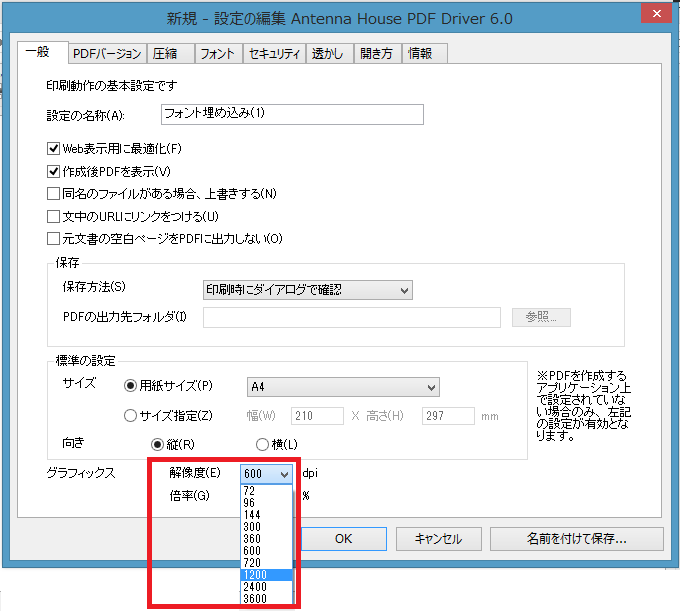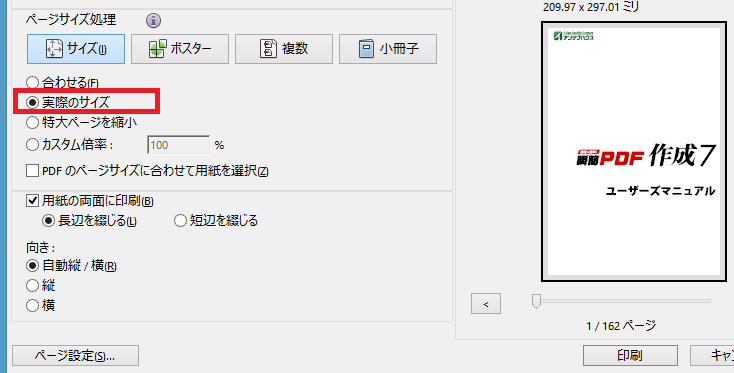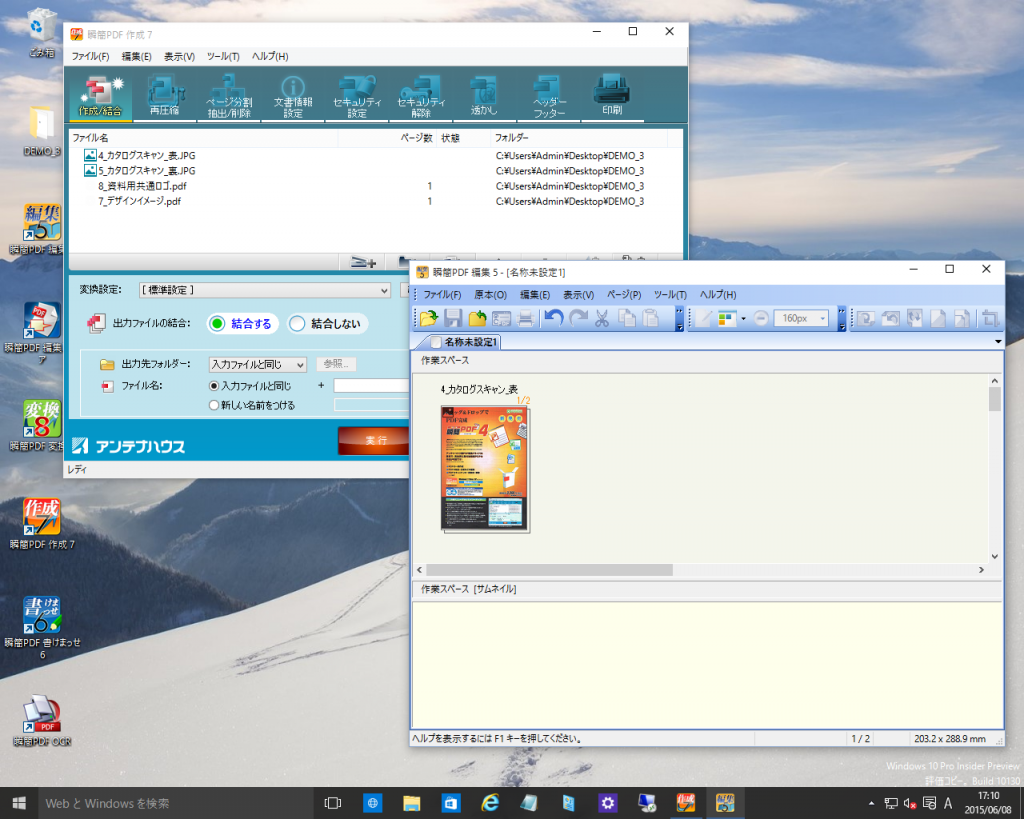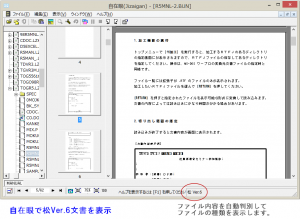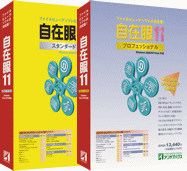書類や帳票などを外部に公開するとき、機密情報や個人のプライバシー上問題になる部分を墨で塗りつぶすことを「墨消し」(または「墨塗り」)といいます。
墨消しとか黒塗りというのは紙の時代の用語をそのまま使ってしまっていますが、紙の書類なら、墨で塗りつぶせば下の文字や画像を読むのは難しくなります。
しかし、PDFファイルを公開するときは、隠したい部分を塗りつぶしただけだとPDFファイルの中に残っている情報を取り出すことができてしまいます。
Webを検索すると、「隠したい部分を塗りつぶしたPDFを公開したところ、入手した人に塗りつぶした部分の情報が見えてしまった」という、笑えない失敗がいくつも見つかります。
墨消しや墨塗りなどという過去の方法を、PDFという現代の紙でもそのままできると考えるのが誤解のもとなのでしょう。
PDFの墨消しは単に墨で塗るだけではだめなんです。つまり、PDFでは、隠したい箇所の上を墨で塗りつぶしすのと同時に、隠したい箇所のデータをPDFファイルから削除する、つまり「完全削除」、あるいは、痕跡を残さず削除」必要があります。
これは以前から多方面のご要望をいただいています。ご安心ください。『瞬簡PDF編集6』では、PDF特有の墨消しをワンタッチで行う機能が弊社製品として初めて付きました。
『瞬簡PDF編集6』は、2017年10月に『瞬簡PDF編集7』にバージョンアップしました。(2018/06/17追記)
『瞬簡PDF編集7』
『瞬簡PDF編集7』の3–5 墨消し(Webマニュアル)
関連記事:PDF資料室「PDFの文字を黒く塗りつぶして墨消ししています。墨消しは適切にできているでしょうか?」




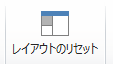
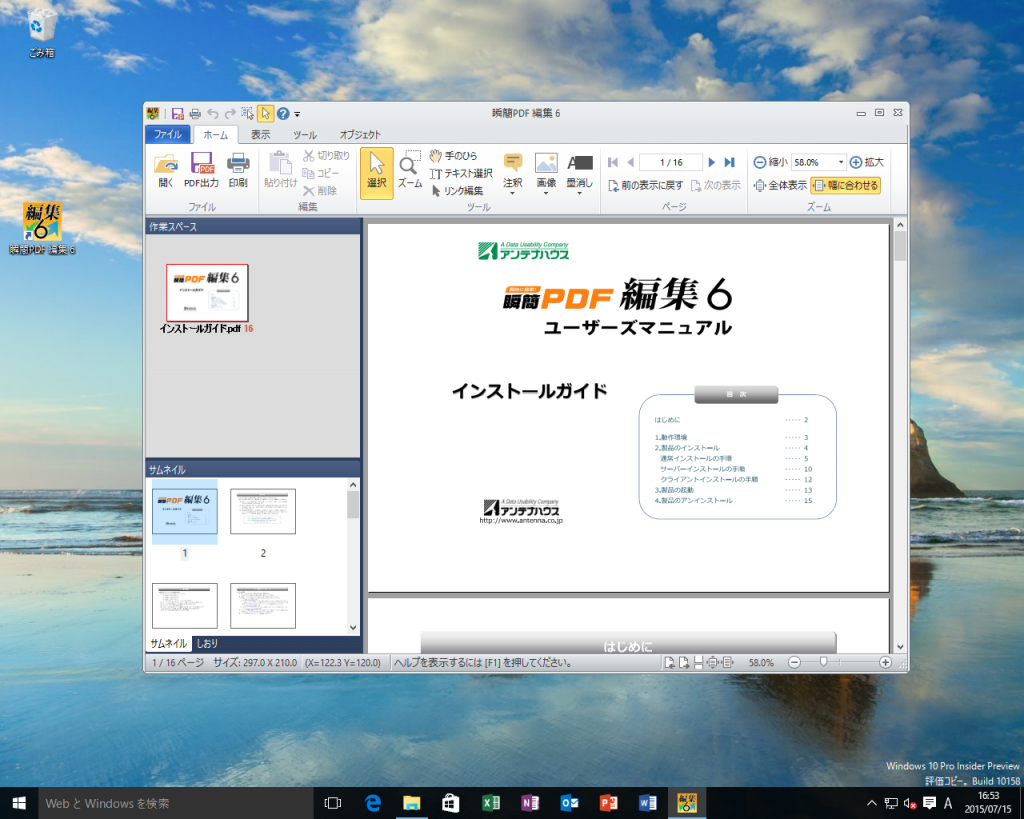 Windows 10 Insider Preview で動作する『瞬簡PDF編集 6』
Windows 10 Insider Preview で動作する『瞬簡PDF編集 6』